Premiere Pro CS6破解版是由Adobe官方推出的一款功能强大的视频编辑软件,由Premiere Pro CS5升级而来,新版本拥有直观的色彩校正界面、自动色彩调整、综合字幕等功能,最大的特点就是叠加叠印,可将两个素材融合后播放,不会影响另一个素材的播放内容,软件功能丰富,界面友好,需要的朋友可以下载!
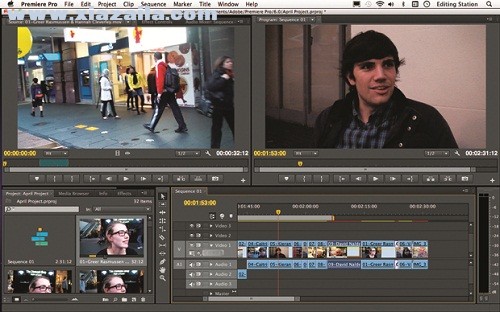
Premiere Pro CS6新功能:
1、综合字幕从头开始创建复杂的文本和图形的标题,专业设计的模板,或用户定义的样式。
2、自动色彩调整像那些在Photoshop中,包括自动颜色,自动对比度,阴影/高光效果,瞬间提升你的视频图像质量。
3、直观的三路色彩校正在您的项目管理与革新,优化GPU三路小学和中学的精确色彩校正色彩校正色彩。用Photoshop风格的自动校正功能,瞬间提高视频图像质量。
4、GPU加速的超键控器获取优异的成绩时,键控使用GPU加速的Ultra抠像。其矢量的键控耡术的过人之处,即使与工作问题的来源,如不均匀的灯光,褶皱的背景和卷曲的头发。
5、灯光效果现货,定向,或泛光灯添加到你的录像。创建多个灯上看到一个场景的不同部位,不同的外观。
6、剪辑和时间轴特效适用于功能强大,内置的效果,其中许多是GPU加速。创建自定义效果预置。增加了一系列兼容的插件后对怠葏选择。
premiere cs6安装教程
1、点击安装程序开始安装。
2、点击安装。
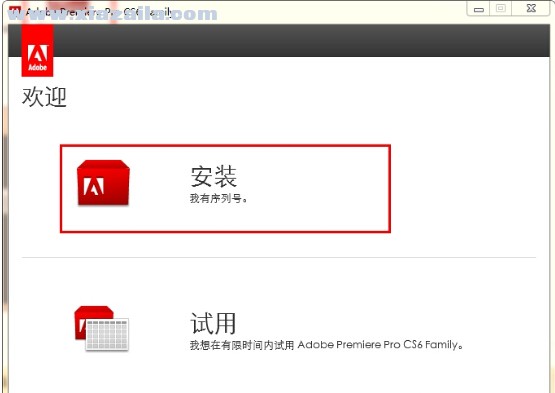
3、输入序列号:1132-1122-7728-4238-2407-7045
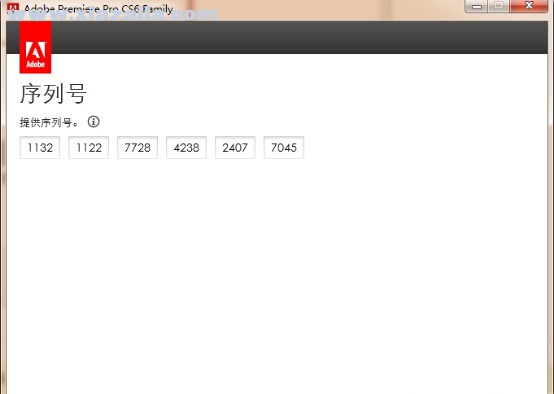
4、注意这里需要进行断网安装。
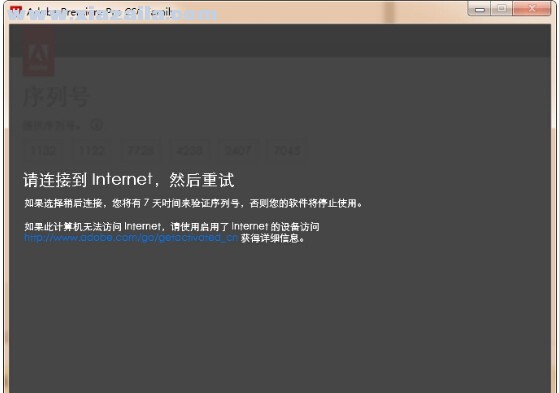
5、勾选安装选项,设置安装路径,点击安装。

6、安装完成再次运行软件会提示进行激活。
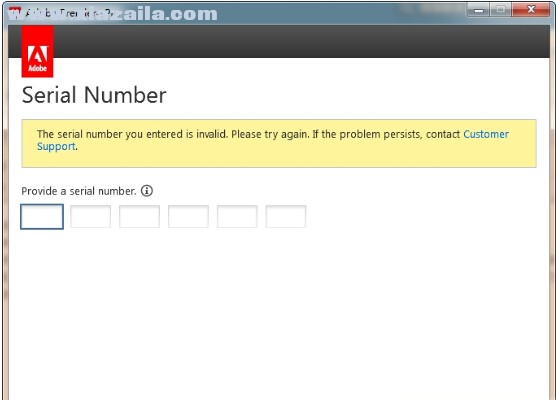
7、找到相对应的破解文件。
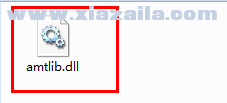
8、复制破解文件到软件根目录替换源文件即可。
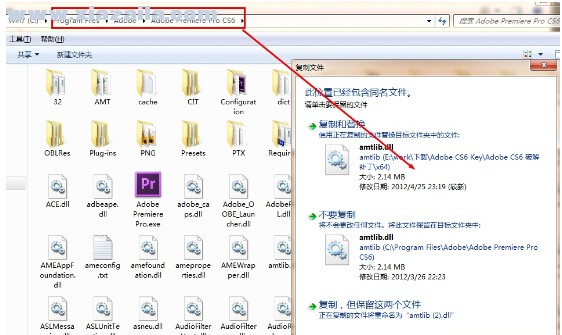
Premiere Pro CS6怎么设置音乐淡出?
1.导入我们需要编辑的素材到时间线上,继而用鼠标选中素材。
2.把时间线指针放在淡入的起点(透明度为0)处,点击左侧的“点”的标识点。在素材上就会出现一个关键点
3.在淡入的终点(透明度为100)处,用同样的方法添加一关键点
4.用鼠标往下拖拽开始的这个点,直至到底。这样苏次啊的透明度就将为了0.实现了整段视频素材的淡入
5.素材的淡出效果,和淡入一样,都是添加关键点,进行拖拽
6.完成操作后,预览效果,看是否满足我们的淡入淡出需要,不合适的再用鼠标拖动关键点进行移动
使用技巧
adobe premiere pro怎么导出视频且是高清画质的视频
1、首先你需要了解一下原视频的格式及大小。如果你用单反拍出的视频是1920*1080格式的mov,就需要在新建时选择HDV的1080p哦。
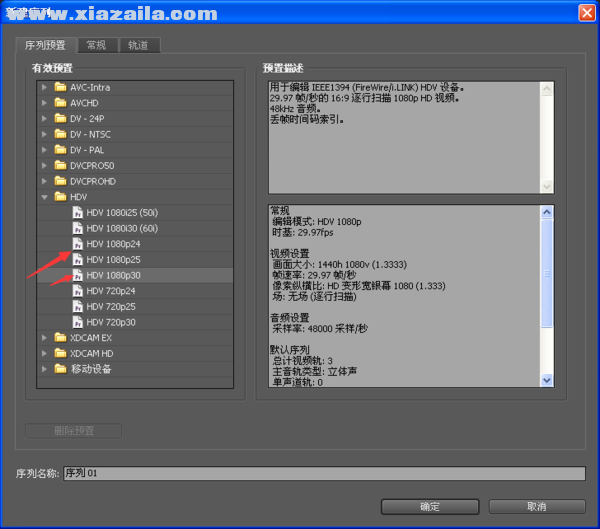
2、如果你的视频编辑完成后就需要导出了,这时候请根据提示依次找到【文件】——【导出】——【媒体】进入导出设置界面。
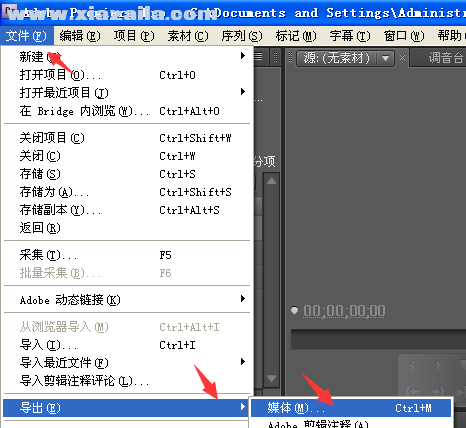
3、进入到导出设置界面后会看到很多可以设置的选项,而我们是要导出高清的视频,所以需要设置格式是1080p的mov。如果找不到也可以设置为mpg2,品质是1080也可以。这就是高清视频导出教程了
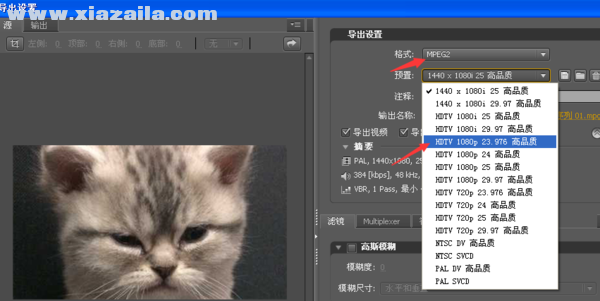
Adobe Premiere Pro怎么剪切?
1.如果想使用Adobe Premiere pro剪切视频,请先打开Adobe Premiere pr然后选择新建输入一个名字(随意起名)
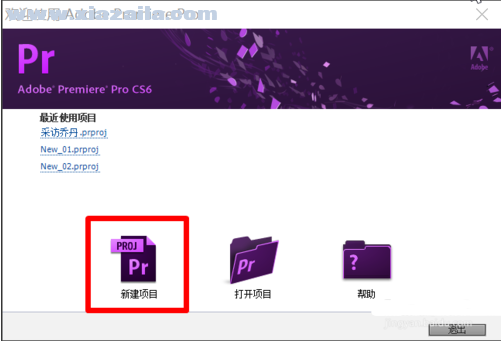
2.接下来我们看下新建序列的设置,一般来说软件都是有默认设置的,如果你不想使用默认设置的要求可以自己设置。设置后单击确定即可。
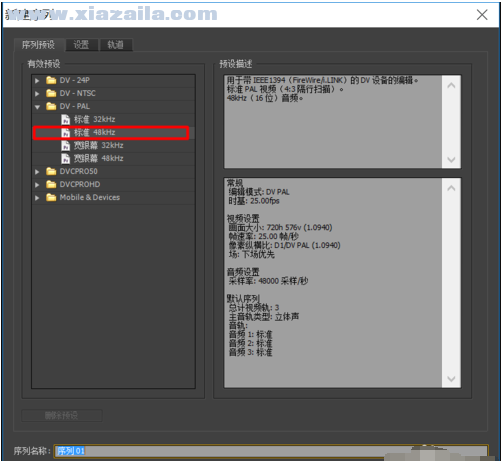
3.新建后需要我们导入需要剪切的视频了,找到【文件】——【导入】,选择你需要剪切的视频文件将其导入进来,选择打开即可导入。
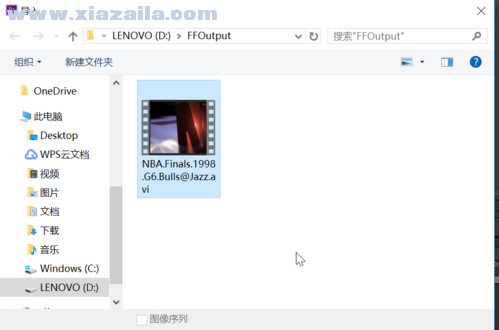
4.视频导入成功后可以找下【剪切片段开始】按钮然后在选择需要结尾的部分选择【剪切片段结束】,将视频移动到合适的区域单击【更改序列设置】即可。
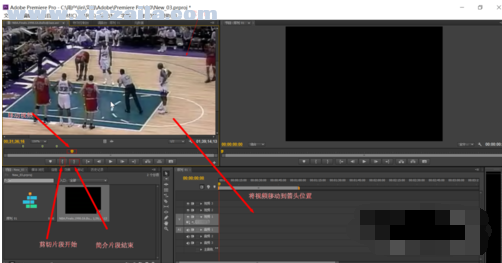
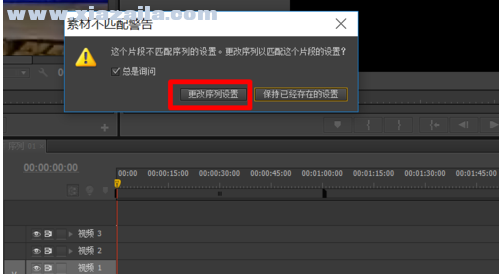
5.视频剪切成功也编辑好了之后就是需要导出了,单击【文件】——【导出】——【媒体】然后设置导出的格式信息即可。
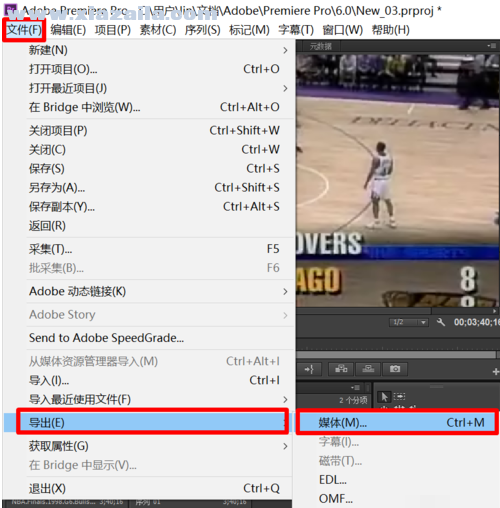
adobe premiere pro怎么加字幕?
1、将视频根据上个问题中提到的导入视频一样,先将视频导入进来,然后选择【字幕】——【新建字幕】,选择你需要播放的字幕格式。如:游动字幕、滚动字幕、静态字幕。
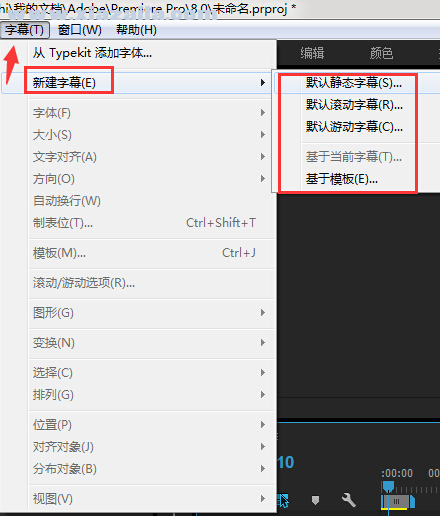
2,设置好字幕播放方式后选择设置窗口,设置字幕出现的宽度和高度,然后给当前设置的字幕起个新名字。
3、找到你的字幕界面,选择【T】按钮,设置字幕的颜色、大小、字体等

4、最后选择将编辑好的字幕直接添加到视频素材轨道上就可以查看添加后的效果了





软件评论 您的评论需要经过审核才能显示
网友评论